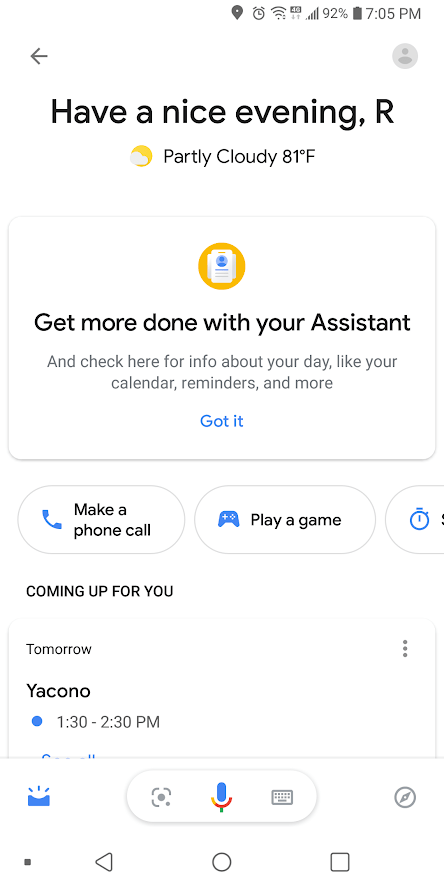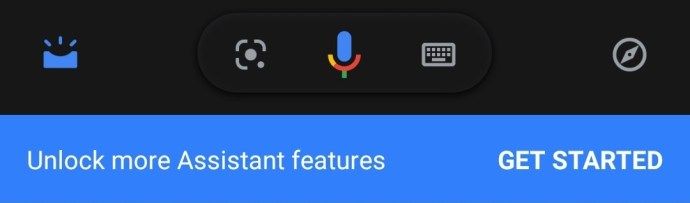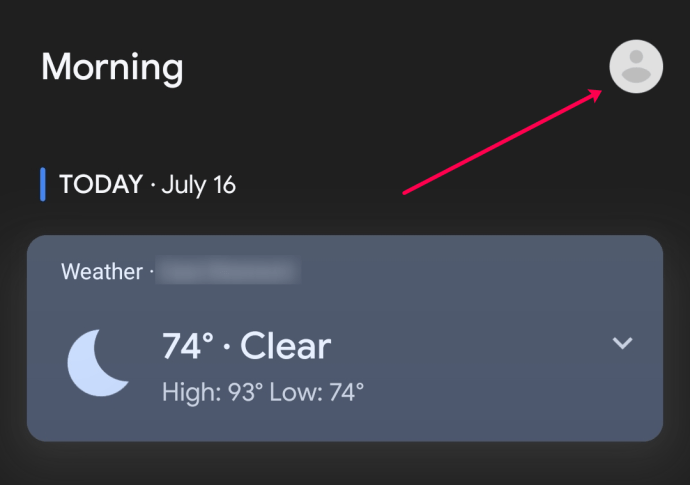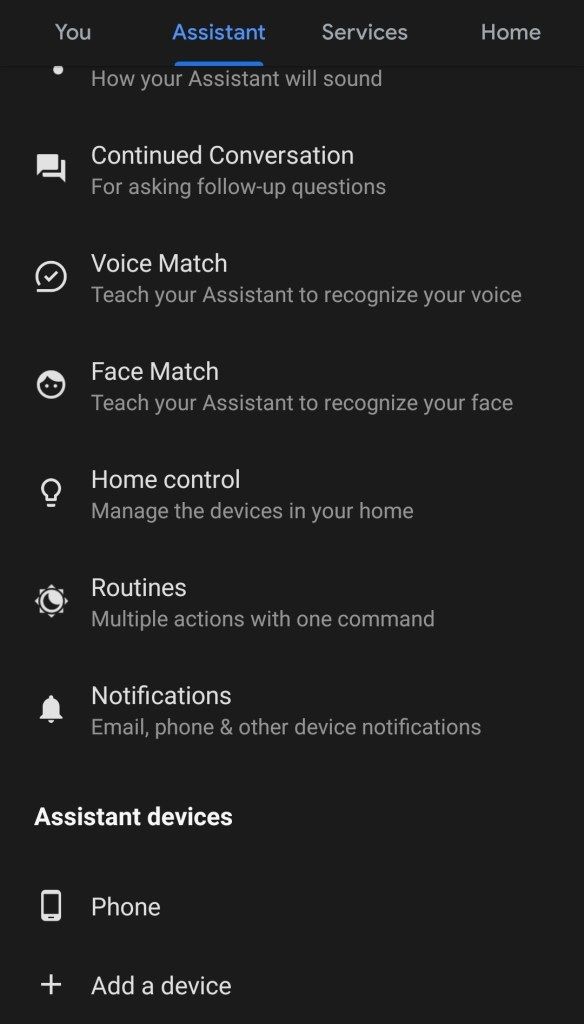Microsoft ima Cortano, Amazon Alexa, Apple Siri in Google tudi Google.

Namesto da bi za svojega asistenta pripravil človeško ime, je Google za svojega asistenta za umetno inteligenco izbral neumno ime Google Assistant. Na Google Assistant se obrnete tako, da rečete Hey Google in ne bolj prijeten pristop Alexa ali Hey Siri.
Drugi bi lahko rekli, da v imenu izdelka primanjkuje domišljije, vsekakor pa funkcionalnosti ne manjka niti v sami storitvi Google Assistant. Google Assistant je čisto programsko orodje, ki ponuja veliko funkcij, na primer možnost za zagon programov v računalniku ali pametnem telefonu, zagon televizijskih oddaj ali seznamov predvajanja glasbe, celo za prižiganje luči v vaši hiši ali vklop in izklop različnih naprav .
Z glasom lahko komunicirate s prijatelji in družino, dajete navodila za pot, načrtujete naslednje potovanje, nastavljate alarme in opomnike, prevajate jezike in še veliko več. Možnosti in funkcionalnosti je neskončno!
Če si želite ogledati izčrpen seznam vseh ukazov OK Google, si oglejte ta članek TechJunkie: Skoraj popoln seznam vseh v redu Googlovih ukazov?
Kljub številnim stvarem, ki jih lahko opravi Google Assistant, ne more bistveno spremeniti ukaza za glasovno aktivacijo. Google vam bo omogočil, da ga nastavite na OK Google ali, v nekaterih poznejših napravah, Hey Google.

Iz kakršnega koli razloga - verjetno je to tržna odločitev o blagovni znamki - podjetje želi, da izgovorite svoje ime, preden bo Asistent naredil kar koli za vas. Če ljudje večkrat na dan ponovijo ime vašega podjetja, je jasno označevanje blagovne znamke, ni pa nujno vse to tako zabavno za uporabnike Google Assistant.
Na srečo je sama narava Googlove arhitekture programske opreme ta, da jo je mogoče vdreti in spremeniti, zato so Google, ki Google ni dodal kot funkcije, nestrpno izkoristili priložnost in dodali funkcionalnost Googlovemu pomočniku.
Z uporabo dodatne programske opreme lahko spremenite besedno zvezo za glasovno aktiviranje Googlovega asistenta tako, kot želite. V tem članku vam bom predstavil različne načine tega in vas popeljal skozi vsakega od njih.
Ko bomo končali, bo Google Assistant plesal namesto privzete.
Obstajata dve glavni metodi za spreminjanje besede za bujenje ali imena Google Assistant .
Prva metoda vključuje uporabo Mic +, aplikacije, ki deluje precej dobro, vendar se od tega pisanja ne razvija več.
vizio smart tv se ne bo vklopil
Druga metoda, o kateri razpravljamo, vključuje spreminjanje imena vašega Google Pomočnika z uporabo aplikacije Autovoice.Ta drugi pristop (opisan v nadaljevanju tega članka) je verjetno boljši od prvega, vendar vam bomo priskrbeli navodila za uporabo obeh.
Ali lahko Google Pomočniku daste ime?
Da, in najprej morate omogočiti te metode, da zagotovite najnovejšo različico Aplikacija Google nameščen na vašem pametnem telefonu.
Ko namestite najnovejšo različico Googla, lahko nadaljujete. Spet bomo začeli s prikazom, kako spremenite besedo za budilko za Google Assistant z Mic +, nato pa vam bomo pokazali, kako to storiti z Autovoice (verjetno boljši pristop). Začnimo!
Kako lahko preimenujem Googlovega pomočnika z aplikacijo Open Mic +?
Open Mic + je aplikacija, ki dopolnjuje Google Assistant in dodaja različne funkcije, kot sta prepoznavanje glasu brez povezave in integracija z Torbe , izjemno zmogljiv sistem za avtomatizacijo Android.
V TechJunkie smo napisali informativni članek, ki zajema 5 najboljših profilov Tasker za avtomatizacijo Android.
Za naše današnje namene pa nas najbolj zanima funkcija Open Mic +, ki vam omogoča, da zamenjate glasovni ukaz, ki se uporablja za aktiviranje Googlovega pomočnika.

Mic + Setup
Če želite, da Open Mic + deluje, morate v Asistentu Google onemogočiti zaznavanje vročih besed. To je enostavno narediti, čeprav si je Google po najboljših močeh prizadeval skriti zahtevano funkcionalnost globoko v svoji prepovedujoči in navidezno naključni hierarhiji uporabniškega vmesnika.
kako vklopiti podnapise na disney plus roku
Najprej boste morali izklopiti Googlovega pomočnika. Če želite to narediti, sledite tem korakom:
- Aktivirajte Google Pomočnika tako, da izgovorite OK Google ali z dolgim pritiskom na gumb Domov.
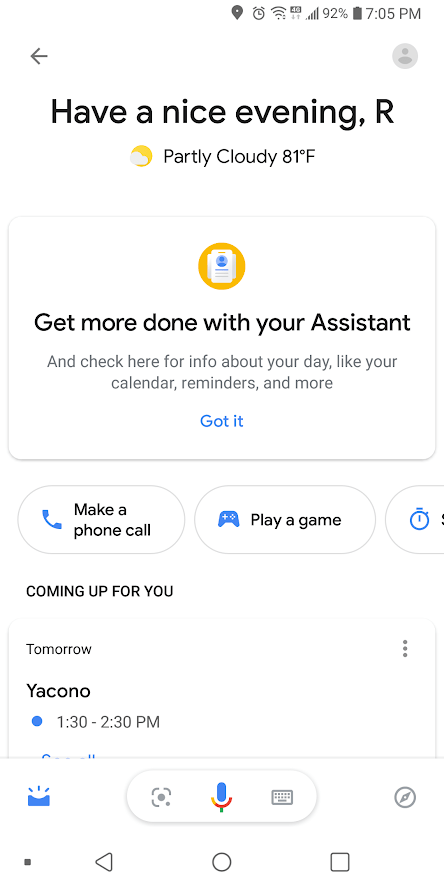
- Pritisnite tipko Kompas v spodnjem desnem delu aplikacije za dostop do menija za raziskovanje.
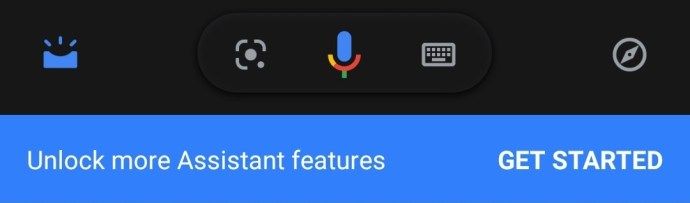
- Dotaknite se gumba za profil v zgornjem desnem delu aplikacije, nekateri uporabniki bodo morda morali izbrati Nastavitve, odvisno od vašega modela.
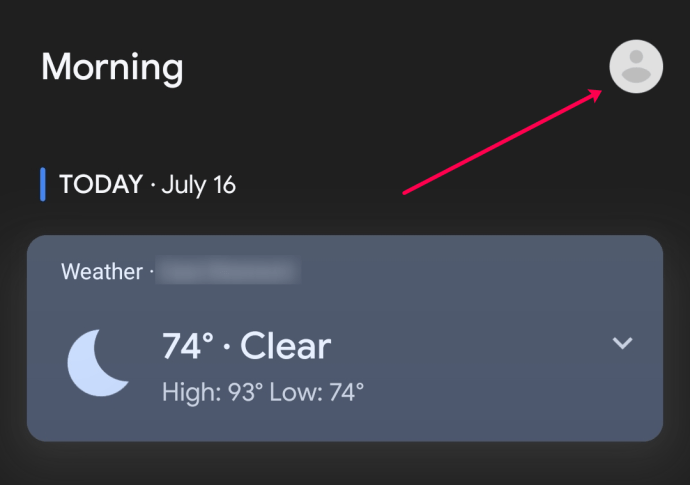
- Pomaknite se navzdol do razdelka Pomočne naprave na dnu in tapnite pametni telefon ali druge naprave, ki jih želite konfigurirati.
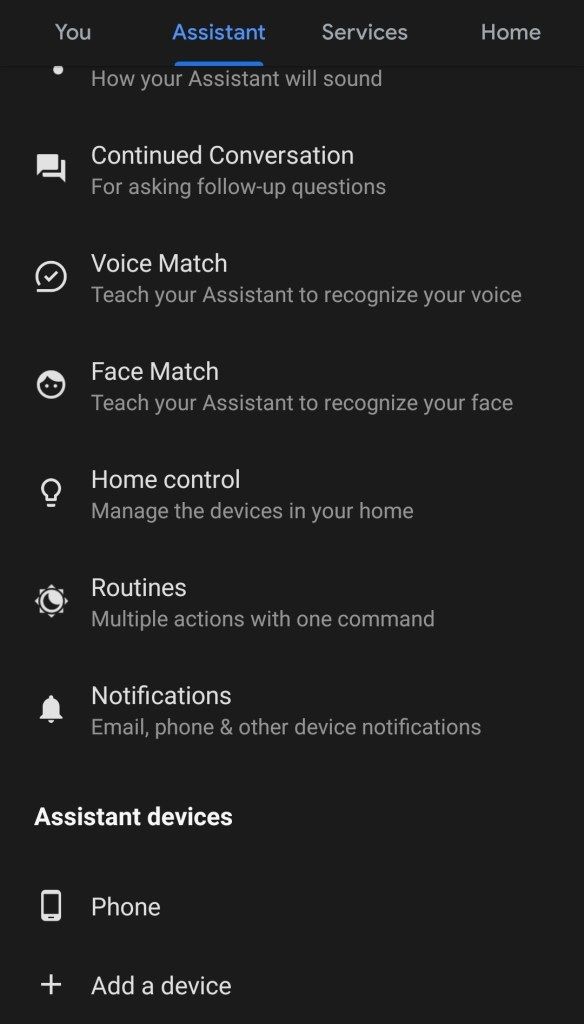
- Izklopite nastavitev Access with Voice Match.

Zaženite Mic +
Korak 1
Nato zaženite aplikacijo Open Mic +. Open Mic + ni več na voljo v trgovini Google Play, vendar Odprite Mic + za Asistenta Google je še vedno na voljo prek Amazona.

Preden lahko prenesete aplikacijo Open Mic +, preverite, ali ste namestili aplikacijo Amazon Store.
2. korak
Odprite aplikacijo Open Mic + in prikazal se bo začetni zaslon. Dotaknite se drsnikov nastavitev, da odprete pogovorno okno z nastavitvami.

Ko pridete na zaslon z nastavitvami, tapnite Vroča fraza in nato vnesite besedno zvezo, ki jo želite uporabiti naprej.
Morda se boste želeli upreti skušnjavi, da bi postali s tem presladki; da je vaša fraza nekaj podobnega Hej, baby, sem te vznemiril? smešno je, ko ste sami doma, morda pa manj smešno, ko vas šef prosi, da v službi poiščete nekaj na telefonu. Tudi predolga fraza je sprva morda zabavna, vendar se bo hitro postarala. Naj bo kratek in prijeten, nekaj, s čimer lahko živite, tudi če ste pod stresom in se vam mudi.

Za predstavitev bomo šli s kapitanom Picardom in aktivacijsko besedno zvezo spremenili v Computer.
Ko vnesete novo besedno zvezo, preprosto tapnite gumb V redu. Za izhod iz nastavitev pritisnite gumb za vrnitev v zgornjem levem kotu.
Dokončanje
Zdaj bi morali videti velik zeleni gumb z napisom Start. Dotaknite se tega in pustite, da teče, in lahko izgovorite izbrano vročo besedo namesto OK Google in vaš Google Assistant bo takoj tam, pripravljen sprejeti vaš glasovni ukaz.
Kako spremenim besedo Wake Word Pomočnika Google s pomočjo Tasker in AutoVoice?
Open Mic + deluje… večino časa. Na žalost aplikacija trenutno ni v aktivnem razvoju in je mogoče, da se v telefonu ne bo namestila ali ne bo delovala pravilno.
Zanesljivejši način spreminjanja vroče besede Pomočnika je prenos in namestitev zelo priljubljene Torbe app . Tasker ni brezplačen; znaša 2,99 USD, toda iskreno, najboljših 2,99 USD boste kdaj porabili, če boste veliko uporabljali telefon.

Tasker opravlja vse vrste nalog. Avtomatizira vse, od nastavitev do fotografij. Omogoča vam prilagoditev več kot 350 dejanj, ob nalaganju pravih vtičnikov pa lahko spremenite vročo besedo Google Assistant.
Ko prenesete Tasker, boste morali namestiti tudi Aplikacija AutoVoice istega razvijalca. Ta prenos je brezplačen, vendar AutoVoice podpira oglase.

1. korak: AutoVoice
Najprej morate odpreti nastavitve in nato izbrati Dostopnost. Na seznamu možnosti poiščite AutoVoice Google Now Integration in Tasker ter preklopite stikala poleg teh vnosov, da omogočite funkcijo.

2. korak: AutoVoice
Aplikacijo AutoVoice morate povezati z Google Računom. Na srečo lahko Google Assistant to stori namesto vas.
- Aktivirajte Google Assistant.
- Recite Talk to AutoVoice.
- Pomočnik vam bo povedal, da vaš račun ni povezan, in vas bo prosil za dovoljenje za povezavo računov. Tapnite Da.
- Če imate več Google Računov, se bo odprlo pogovorno okno z vprašanjem, kateri račun želite povezati; izberite račun, ki ga uporabljate v tem telefonu.
- Google Assistant bo dokončal povezavo AutoVoice z vašim računom.
3. korak: AutoVoice
Odprite aplikacijo Tasker, tapnite znak plus in dodajte dogodek. Na seznamu možnosti izberite Plugin in nato AutoVoice in Recognized. Kliknite gumb za urejanje poleg možnosti Konfiguracija in nato tapnite The Hard Way.
Tapnite Speak Filter. Pozvani boste, da izgovorite novo ukazno besedno zvezo. Tasker vas bo morda prosil, da pojasnite, kaj ste rekli, s predstavitvijo seznama njegovih najboljših ugibanj; izberite tisto, ki ste jo dejansko povedali.
kako počistiti klepet v neskladju


Pritisnite gumb za nazaj na telefonu. Na vrhu zaslona boste izgovorili besedilo AutoVoice Recognized, krog z napisom 'i', kljukico in 'X'. Dotaknite se kljukice.

Zdaj pritisnite puščico nazaj v zgornji levi strani zaslona, poleg besedila za urejanje dogodka.

Pojavi se pojavno okno, ki vsebuje Novo opravilo +. V pojavnem oknu tapnite vrstico Nova naloga +.
Odprlo se bo pogovorno okno, ki vam omogoča poimenovanje naloge; to lahko preskočite, če želite.

Opravila morate resnično poimenovati le, če je v delovnem toku veliko nalog in jih boste morda pomešali. Vnesite ime (ali ne) in tapnite kljukico na desni strani imena.

Zdaj se bo prikazal zaslon Urejanje opravil. Tu določite ukaz za izvajanje, ko Tasker zasliši ukazno besedno zvezo.

Tapnite gumb + v krogu na desni strani zaslona in prikazal se bo seznam vseh možnih dejanj.

Tapnite polje z vnosom, nato polje z glasovnim ukazom. Pritisnite gumb za nazaj na levi strani oznake Action Edit. Zdaj bi morali videti zaslon Urejanje opravila s prikazano novo nalogo.
Dotaknite se gumba za predvajanje, da zaženete svojo nalogo, in zdaj bi morali imeti glasovni ukaz, ki odpre Google Assistant.
Opomba: Namig klobuka bralcu TechJunkieja Brandonu Bjorkeju, ki je koristno opazil, da smo izpraznili celoten del sprehodov - in se opravičujemo vsem, ki so to poskušali uporabiti s približno tretjino navodil!